iOS 11 a introduit un feu d'artifice de possibilités pour la gestion des fenêtres des apps. Les fonctions Split View et Slide Over, inaugurées avec iOS 9, se sont enrichies avec des apps que l'on peut placer dans tous les sens : à droite et par dessus bien sûr, mais aussi à gauche, moitié/moitié ou un tiers/deux tiers, il est même possible de caser trois apps, le clavier virtuel et une fenêtre vidéo en picture-in-picture (lire : Sur iPad, iOS 11 libère les fenêtres).
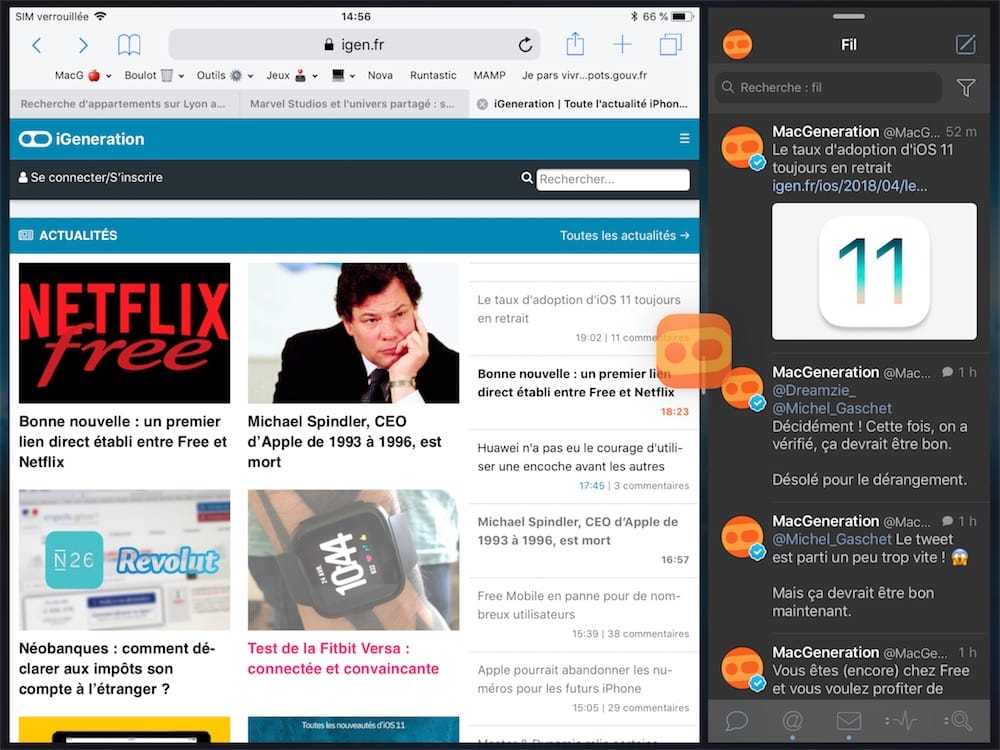
Le seul souci, c'est de pouvoir gérer tout ce petit monde. Apple a imaginé plusieurs solutions, la plus évidente est d'utiliser le dock d'iOS 11 : on peut ainsi y faire glisser l'icône de l'app désirée sur l'écran. Rappelez-vous aussi qu'il est possible de créer un (ou plusieurs) dossier(s) d'applications qui peuvent se loger dans le dock.
Le problème qui se pose, c'est que faire quand l'app n'est pas présente dans le dock ? Là aussi, Apple a pensé à tout. Première solution :
- revenez sur l'écran d'accueil ;
- maintenez le doigt sur l'icône de l'app à afficher et glissez-la sur l'icône de l'app hôte ;
- attendez que l'application hôte s'affiche, positionnez la deuxième app à l'endroit désiré… et relâchez !
Cette gymnastique demande un peu d'entraînement. Les utilisateurs de claviers pourront gagner un peu de temps en passant par le moteur de recherche. Depuis l'application hôte, lancez le moteur de recherche (⌘ + espace), demandez l'app désirée, puis glissez son icône sur la fenêtre principale (les résultats du moteur de recherche en surimpression vont s'évaporer). Puisqu'une vidéo vaut mille mots, voici une démonstration :
Attention, cette manipulation ne permet pas de créer une fenêtre flottante (Slide Over), uniquement une fenêtre en Split View.











